 同方易教增量版
同方易教增量版
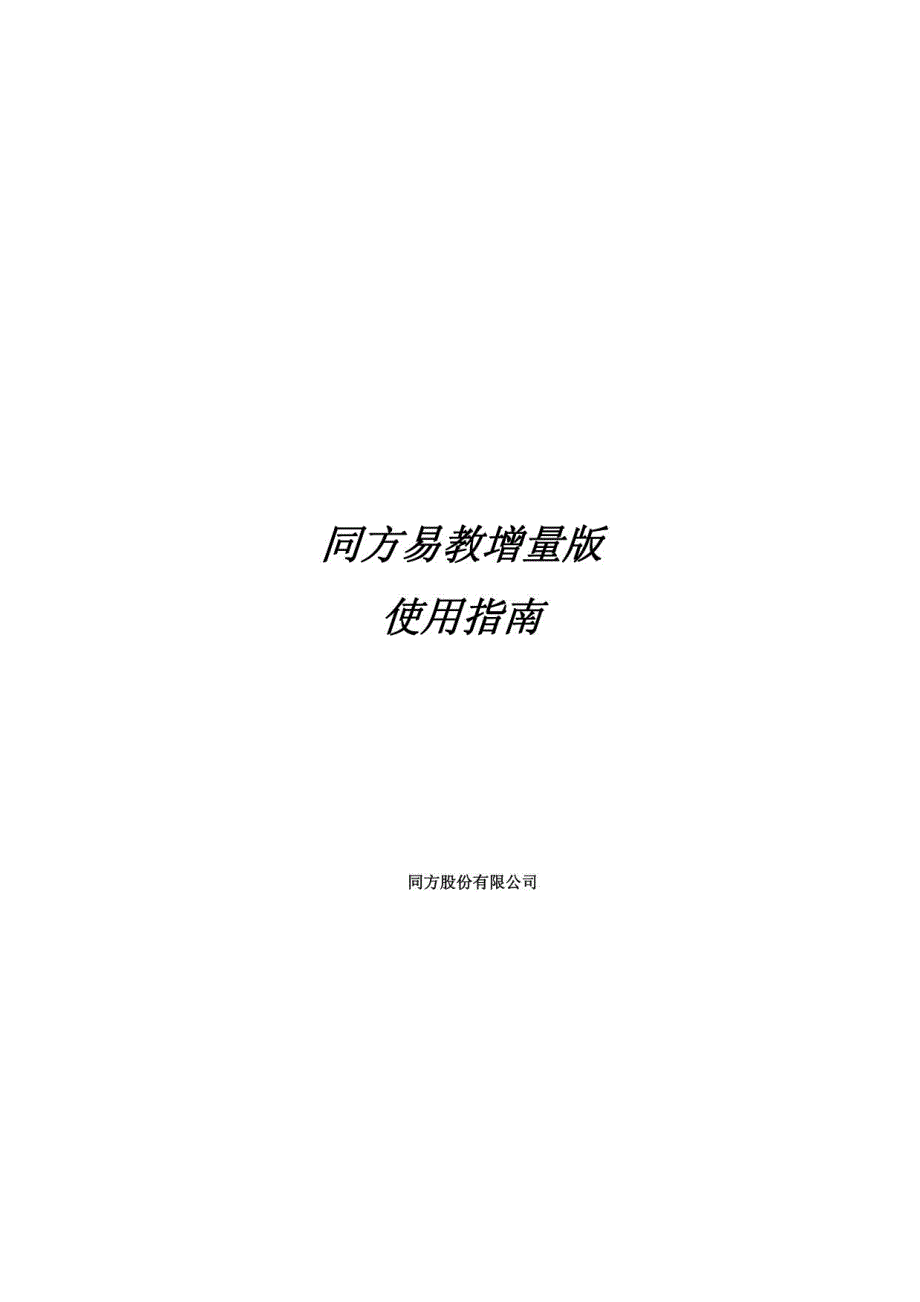


《同方易教增量版》由会员分享,可在线阅读,更多相关《同方易教增量版(70页珍藏版)》请在装配图网上搜索。
1、同方易教增量版使用指南同方股份有限公司刖言欢迎使用同方易教增量版 小敬告:X本手册所有的产品商标与产品名称均属于同方股份有限公司。X本手册所有图形仅供参考,请您以实际软件界面为准。X 请您在做安装、移除、修改同方易教增量版操作时,备份好您的硬盘数据,如果数据丢失,本公司不予找回。X软件版本如有变更恕不另行通知。同方易教增量版广泛应用于学校机房或网吧等局域网环境,成为广大机房管理者的得力助手。它以方便、安全的优势备受系统管理者的青睐。目 录1.产品介绍.11.1 产品说明.11.2 功能简介.11.3 最低硬件配置.21.4 支持的操作系统.21.5 支持的文件系统.32.快速开始指南.42.1
2、 安装同方易教增量版.42.2 安装流程图.52.2.1 安装发送端流程图.52.2.2 网络克隆接收端流程图.62.3 安装发送端(以 全新安装 为例).72.3.1 选择安装方式全新安装.72.3.2 安装操作系统及应用软件.92.3.3 安装同方易教增量版操作系统驱动 1 02.3.4 安装完成.1 12.3.5 设置发送端网络拷贝信息.1 12.4 网络克隆接收端.1 22.4.1 网络安装接收端底层驱动.1 22.4.2 配置接收端信息(I P地址/计算机名).1 62.4.3 传送操作系统数据.1 83.增量拷贝一安装、卸载软件,修改系统设置.203.1 增量拷贝的流程图.2 03
3、.2 实现增量拷贝的前提条件.2 13.3 增量拷贝全过程.2 13.3.1 准备增量数据.2 13.3.2 执行增量拷贝.223.4 增量拷贝破坏后的修复.264.已经安装好操作系统后安装同方易教增量版.284.1 安装同方易教增量版.284.2 选择安装方式.284.2.1 简易安装和保留安装.284.2.2 安装操作系统.304.2.3 安装同方易教增量版系统驱动.314.3 网络克隆接收端.315.高级使用指南.325.1 安装多操作系统.325.1.1 安装同方易教增量版.325.1.2 选择安装方式(全新安装).325.1.3 用同方易教增量版划分硬盘分区.335.1.4 安装操作
4、系统及应用软件.345.1.5 安装同方易教增量版操作系统驱动.345.1.6 网络拷贝、自动修改IP.345.2 网络工具.345.2.1 网络升级.365.2.2 传输参数.365.2.3 传输 CMOS.365.2.4 时钟同步.365.2.5 网络测试.375.3 断点续传.375.3.1 断点续传可以应用以下场景.375.3.2 断点续传的使用.375.4 网络参数调节.396.管理功能设置指南.426.1 系统模式.426.1.1 总管模式.426.1.2 保护模式.426.2 还原/备份/保留/增量回退.436.2.1 还原.446.2.2 备份一也称永久写入.446.2.3 暂
5、时保留.446.3 系统管理.456.3.1 开机设定.456.3.2 待机设置.466.3.3 分区信息.476.3.4 CMOS保护设置与10设置.516.3.4.1 操作系统下的10设置.526.4 网络拷贝设置.526.4.1 网络拷贝模式.536.4.2 接收端开机自动连线.546.4.3 启用DHCP服务.546.5 增量设置.546.5.1 操作系统增量拷贝状态.556.5.2 具体增量拷贝步骤.556.6 工具箱.566.6.1 特殊设置.566.6.1.1 驱动设置.576.6.1.2 特殊参数设置.576.6.2 硬盘复制.576.6.3 分区拷贝.586.7 系统卸载与升
6、级.586.7.1 升级.596.7.2 卸载.596.8 保存退出.607.附 录 一 常 见 问 题 解 答.611.产品介绍1.1 产品说明同方易教增量版是针对计算机机房从集中部署到便捷、灵活、快速维护的新一代产品。同方易教增量版的人性化设计角度高度关注计算机机房管理人员在部署维护机房时所能力及的问题,提供高效快捷的服务,同方易教增量版的内涵涉及技术、人力、管理方面。包容了人、财、物等资源的统一结合与合理配置。1.2 功能简介1、界面简洁易懂,安装便捷。2、支持常用的操作系统(DOS,Windows系列,Linux)3、支持常用的文件系统(如 FAT16,FAT32,NTFS等。4、支持
7、大容量硬盘(最大2000GB)。5、提供CMOS保护和传输功能(特殊主板除外)。6、可保护多个硬盘分区,支持共享分区保护。7、支持网络安装/网络拷贝/网络增量拷贝。8、支持本机硬盘复制。9、支持分区属性任意修改。10、支持NTFS文件系统的自动清除。II、远程唤醒、远程重启、远程锁定、远程关机。12、时钟同步、自动分配IP 和计算机名。13、防破解功能。14、支持分区拷贝功能。1.3 最 低硬件配置CPU Intel体 系 IA32兼容内 存 I6M硬 盘 SATA/IDE接口,容量大于8.4GB1.4 支持的操作系统1、立即还原型DOSWindows2000 Professional/Ser
8、verWindows XP Home/Windows XP ProfessionalWindows 2003/VISTAWindows 72、备份还原型所有操作系统小 注 意:1:如需安装两个以上的操作系统,请注意:DOS系统只能安装在硬盘物理容量前2 G 以内(FAT 16)。2:支持DOS保护时(立即还原),请将操作系统名称设为dos(大小写均可)。3:同方易教增量版最多支持2 0 个操作系统,每个操作系统最多有1 0 个 分 区(包括共享分区)。最多分区总数为64个。4:L inux系列,要求其文件系统使用EXT2/EXT35:安装Windows 2000时,请将与此系统有关的分 区(包
9、括专有分区和共享分区)全部分配在 硬 盘 的 137GB以前,否则由于Windows2000系统本身的原因会出错。1.5支持的文件系统FAT 1 6、FAT32、N TFS、EXT2/EX T3、UFS2.快速开始指南2.1安装同方易教增量版 计算机自检后,进入同方易教增量版第一次安装界面。如(图 2-1)(如未出现同方易教增量版第次安装界面,请参阅附录一的问题1)(图 2-1)2.2 安装流程图2.2.1 安装发送端流程图如 图(2-2)发送端安装流程图(图 2-2)2.2.2 网络克隆接收端流程图如 图(2-3)接收端安装流程图(图 2-3)2.3安装发送端(以 全新安装为例)2.3.1
10、选择安装方式一全新安装插入同方易教增量版驱动光盘,单击按钮 开始安装,进 入“选择安装方式”界 面(图2-4):(图 2-4)小 注 意:如果您想保留原有操作系统,请 参 阅“3.计算机已经安装好操作系统后安装同方易教增量版。”选 择“全新安装”,重新划分硬盘分区,如 下 分 区(图2-5):(图 2 5)小 注B:1、同方易教增量版暂存区的可设大小范围 为 100MB-10GB,用来存储保护的数据。2、暂存区的容量大小应结合用户日常使用的数据量及还原模式来设置。3、一般情况下,我们推荐用户暂存区的容量设置为此操作系统下所有保护分区容量之和的5%10%,Window7和Vista可以尽量规划大
11、一些。确认分区信息无误后,单击按钮 确定J,选 择“设备类型”,如图所示(图 2-6):(图 2-6)选择对应的硬盘接口类型后,单击按钮 确定,系统重新启动后,出现操作系统引导界面,如图所示(图2-7):(图 2-7)2.3.2安装操作系统及应用软件/卜 注 意:这里以w i n 2 k为例,说明如何安装系统和同方易教增量版驱动,其它系统安装方式相同。1、将Windows 2000安装光盘放入光驱中,单 击Fw in2kJ,进入操作系统安装,具体安装步骤,与常规安装方式相同,这里不再详述。2、安装完操作系统和所有应用软件之后,将逻辑盘进行格 式 化(分区格式尽量要与前面分区时格式保持相同)。3
12、、做好IP和子网掩码、网关、D N S等网络配置。意.在同方易教增量版安装时,同方易教增量版已经,对操作系统进行了分区规划,用户在进行系统安装的过程中不能再对分区大小进行变更,直接选择安装在C盘即可。2.3.3安装同方易教增量版操作系统驱动 将同方易教增量版驱动光盘放入光驱,在光盘目录中找到 win2k 驱 动(win2k、winxp、win2003 使用一样的驱动)的安装文件。双击安装文件,运行安装程序。选择安装目录(请选择受保护的分区,建议安装在C盘上),在本例中要安装到C盘或D盘上。选择立即重启计算机。进 入Windows 2000,windows启动完成后,在系统桌面右下角的托盘区域有
13、一个图标,将鼠标移到图标,就可以知道系统当前的状态和暂存区的占用情况。小 注 意:1、安装同方易教增量版驱动前,一定要用杀毒软件对系统作全面检查,确保系统没有感染病毒。2、使用Windows自带的Update将系统补丁升级到最新。3、选择备份还原的操作系统不需要安装同方易教增量版驱动。4、Vista和 Windows7操作系统安装上层驱动前请参照光盘根目录下“操作注意事项”中的“如 何 关 闭 W indows用 户 访 问 控 制(UAC).doc”。2.3.4 安装完成安装完同方易教增量版上层驱动重启计算机后就完成了安装。2.3.5 设置发送端网络拷贝信息在同方易教增量版操作系统引导界面按
14、 F10键进入系统管理主界面(图2-8)后,点击“网络拷贝”,设置好发送端“本机名称”/“本机IP地 址。(图 2 8)如果使用静态IP,为发送端设置IP信息。勾 选“接收端开机自动连线”,如果有需要分组,填写好“工作组名”。2.4网络克隆接收端如果您已经将同方易教增量版成功地安装在一台计算机上,可以利用同方易教增量版的网络拷贝功能借助网络将此计算 机(称:发送端)的内容复制给其它计算机(称:接收端)。2.4.1 网络安装接收端底层驱动1、进入发送端,等待接收端登录在同方易教增量版进入系统维护主界面(图2-8)后,单击按钮“网络拷贝”,进入发送端/接收端选择界面(图2-9)(图 2-9)在界面
15、中选择“发送端”进入网络拷贝/控制主界面(图2-10)(图 2-10)点 击“等待登录”后,发送端等待接收端的登录2,接收端登录发送端接收端开机,自动登录到发送端。在发送端的网络拷贝主界面下,点击“完成登录”(图 2-11)(图 2-1 1)小 注 意:在已有发送端时,接收端登录发送端有以下三种情况:1、同方易教增量版在没有安装底层驱动之前,能够自动响应主控端的登录请求,自动登录发送端;2、已经安装了同方易教增量版底层驱动的计算机,如果开启了“接收端开机自动连线”功能,那么在开机后引导操作系统之前,自动登录发送端;3、已经安装了同方易教增量版底层驱动的客户端,可以手工连接(F 1 0网络拷贝网
16、络拷贝一接收端一确定)到等待登录的发送端。3、执行网络拷贝,网络安装接收端底层驱动点 击“完成登录”,准备发送数据,见 下 图(图2-1 2)(图2-点 击“发送数据”进入传送数据界面(图2-1 3)。(图 2-1 3)缺省项是网络安装接收端,点 击“确定”开始安装,安装完成后,接收端会自动重启,网络安装成功。2.4.2 配置接收端信息(IP地址/计算机名)1、重新“等待登录”所有机器,点击“完成登录”后选择“接收端关机”关闭所有机器。(图2-1 4)2、接收端按顺序登录到发送端发 送 端“等待登录”,按机房布置所需要的顺序逐台开启接收端,依次登录到发送端,这样就可以布置好接收端的连线号了。如
17、图所示(图2-1 4)(图 2-1 4)3、执行重新分配IP所有接收端完成登录后,点 击“重新分配I P”,出现分配I P界面,手动或自动分配好接收端的计算机名和I P信息。如图 所 示(图2-15)(图 2-15)点击“自动分配”为所有登录的接收端自动分配本网段的1P地址,计算机名称,如果需要锁定本次连线分配信息,勾选“锁定当前分配信息”,然后点击“确定”。上 注 意:12.3.4.如果用户勾选“锁定当前分配信息”,以后接收端将按照锁定的号码登录到发送端,不需要再进行任何IP分配动作了。如果还实现Windows上层的控制台远程唤醒,需要将“锁定当前分配信息”勾选自动分配功能是以连线号为1的机
18、器的计算名和IP地址为基准的,如果没有连线号为1的机器登录上来,则不能使用“自动分配”功能,手工修改所需要的机器即可。接收端自动修改IP,重新启动之后,会自动引导被拷贝操作系统进入系统进行本地设置;本地设置完成后,系统会再次自动重新启动,保存本地参数,保存完毕,显示引导菜单。上述操作自动完成,不需要人工干预。2.4.3 传送操作系统数据点击“发送数据”进入传送界面,此时可以选择发送全部操作系统或者是单个操作系统的分区。(图2-16)(图2-16)选择好发送对象后,点 击“确认”开始传送数据(图2-17)(图 2-17)在网络拷贝/控制主界面单击“接收端重启”,让接收端重启自动更新。小 注 意:
19、如果发送过程中发送数据速度不正常,请检查网络环境。3.增量拷贝一安装、卸载软件,修改系统设置3.1 增量拷贝的流程图增量拷贝流程图第一步:准备增量数据1.任意一台机器以总管(Ctrl+Enter)或者保护模式(Enter)进入操作系统.2.安装软件、卸 载 软 件、添加/删除文件或者是更改系统设置第二步:重新启动操作系统第三步:发送增量数据1.在操作系统引导选单界面选中需要 增量拷贝的操作系统,按F8键2.输入密码后,将所有接收端登录上来,点 击“发 送 数 据”,发送增量数据,接收端接收完成后自动重启第四步:增量拷贝后续动作1接收端在重启后会自动进入操作系统,做 数 据 更 新 和 同 步,
20、完成后自动重启2发 送 端 点 击“确 认”,做数据合并(图 3-1)3.2实现增量拷贝的前提条件1、操作系统的可引导分区必须是立即还原型引导盘;2、发送端的机器必须安装同方易教增量版windows驱动程序;3、发送端所保护可引导分区的还原方式必须设为保护模式,如:每次还原/每日还原/每周还原/每月还原/手动还原;小 注 意:1.2.增量拷贝是操作系统为单位的,一次只能针对一个操作系统中保护分区数据,非保护分区中的数据不能进行增量拷贝可引导分区还原方式如设置“不使用”,则该引导分区及保护分区将不支持增量拷贝的操作。4、发送端与接收端必须先执行了网络拷贝(即发送端和接收端的操作系统是通过统一的次
21、网络复制)3.3增量拷贝全过程3.3.1 准备增量数据选择要进行增量的发送端,在引导选单,以总管模式或者保护模式进入操作系统,对系统进行软件的增加/卸载,修改计算机的系统配置信息。操作完成后重新启动。企 注 意:如果安装软件过程中需要重启多次,则重启以后请以暂时保留(Ctrl+K)模式进入3.3.2 执行增量拷贝1、在同方易教增量版操作系统引导选单界面上用上下方向键选定将要进行增量拷贝的操作系统,按 F8键,输入管理员密码后将进入增量拷贝界面(图 3-2)(图 3-2)2、点 击“等待登录”,等待接收端机器登录3、在接收端登录发送端时,发送端将会对接收端的数据状态进行比对,如果不同,将不能进行
22、增量拷贝:发送端不显示该接收端计算机(图 3-3)(图 33)接收端显示“本机器状态错误,不支持增量拷贝!”(图3-4)(图 3-4)小 注 意:如果在增量拷贝时,接收端提示不支持增量拷贝,请仔细查略3.2章节,查看是否符合增量拷贝的条件。4、当需要进行本次增量拷贝的计算机都登陆完毕后,点完成登录,确定此次进行本次增量拷贝的计算机(图3-5)(图 3-5)5、点击发送数据,开始发送数据(如图3-6)。(图 3-6)6、发送端在完成数据发送后,如果您确认所有的接收端均已正确接收到了增量数据,并且进入对应的操作系统完成更新数据和硬件信息的收集;那么您可以点击“确定”(图3-7),完成本次增量更新过
23、程。(图 3-7)8、接收端计算机在完成增量拷贝之后,自动进行增量数据和本地数据的合并。合并完成后,接收端计算机将自动重启并引导刚刚完成增量拷贝的操作系统,自动进行计算机的本地维护(如修改IP等)小 注 意:1、发送端增量部署拷贝后,禁止用户以任何方式引导该操作系统,直到完成本次增量拷贝更新。2、如果在网络传输中有部分接收端发生掉线,可以在此次传输之后,出 现(图3-7)提示时,点 击“取消”,重新登录掉线的客户端,再次进行增量拷贝。3、整个增量拷贝过程,客户端计算机所做动作不需管理员干涉,是完全自动的。3.4 增量拷贝破坏后的修复如果在使用中有以下操作,那么增量拷贝功能将被破坏:1、引导分区
24、还原方式如设置“不使用”2、通 过 rn o j 一“增量设置”,进入增量拷贝设置界面,在此界面中设置操作系统不支持增量拷贝(图 3-8)(图 3-8)如果还打算使用增量拷贝功能,可按如下步骤进行修复:1、操作系统引导分区的还原方式设置为任一保护模式,保存修改后重新启动计算机(必须重启):2、重新对增量拷贝破坏的机器做网络拷贝操作,传送操作系统,可以再次激活该操作系统的增量拷贝支持!4.已经安装好操作系统后安装同方易教增量版4.1 安装同方易教增量版 请参照2.14.2 选择安装方式如果您在使用同方易教增量版前计算机已经安装了操作系统,并且您不希望重新安装操作系统,在安装同方易教增量版时,您可
25、以选择安装方式:简易安装或保留安装。4.2.1 简易安装和保留安装计算机自检后,进入同方易教增量版第一次安装界面(图2-1)插入同方易教增量版安装光盘,单 击 按 钮 开始安装,进入 选择安装方式界面,如下图所示(图3-1):(图 3-1)这时用户可以选择以下两种安装方式:1、“简易安装”:将保留硬盘所有分区数据,但只对硬盘C分区数据进行保护;2、“保留安装”:只保留硬盘C分区数据,用户可以对硬盘剩余的空间重新进行划分。在这例子里选择“保留安装”,出现分区界面(图3-2):(图 3-2)将空闲空间重新划分(图3-3)(图 3-3)确认分区信息没有错误后,单击按钮“确定”,系统重新启动后,出现操
26、作系统引导界面(图3-4):(图 3-4)4.2.2 安装操作系统新划分的操作系统请参照2 3 2,对于保留的操作系统或者简易安装,略过此步。4.2.3 安装同方易教增量版系统驱动请 参 照2 3 3安装同方易教增量版系统驱动4.3网络克隆接收端请参考2.4网络克隆接收端5.高级使用指南5.1 安装多操作系统5.1.1 安装同方易教增量版请参略2安装同方易教增量版章节5.1.2 选择安装方式(全新安装)计算机自检后,进入同方易教增量版第一次安装界面(图2-1)插入同方易教增量版驱动光盘,单击按钮 开始安装,进 入“选择安装方式”界 面(图4-1):(图 4-1)5.1.3 用同方易教增量版划分
27、硬盘分区选 择“全新安装”,重新划分分区,如下分区(图4-2):(图 4-2)小 注 意:1、如果您打算安装多操作系统,可以根据自己的硬盘容量来进行划分,最多支持20个操作系统,每个操作系统最多有1 0个分区(包括共享分区);最多分区总数为6 4个。2、建议将共享分区(S)分配在磁盘分区列表的最后位置!确认分区信息无误后,单击按钮 确定J。系统重新启动后,出现多操作系统引导界面,如图所示(图4-3):(图 4-3)5.1.4 安装操作系统及应用软件请参略232安装操作系统及应用软件章节如果有多操作系统,每个系统的安装方式相似,如果有L i n u x操作系统,请使用备份还原型(B)。5.1.5
28、 安装同方易教增量版操作系统驱动请参略233安装同方易教增量版操作系统驱动5.1.6 网络拷贝、自动修改IP请参略2.4网络克隆接收端5.2网络工具在网络拷贝的发送端界面,等待登录所有接收端后,点击完成登录,如图所示(图4-4)中,点 击“网络工具”按钮,将会弹出如图所示(图4-5)的网络工具的界面。发送端留完成登录 当前连线总数:50000.本机001.,*002.*003,*004.*005.*006.*007,*008.*009,.*010.*011.012.*013.*014.*015.,*016.*017.*018.*019,*020.*021.*022.X*023.,*024.*0
29、25.*026.*027.*028.*029.*030.*031,.*032.*033.*034.*035.,*036.*037.*038.*039.,*040.*041.042.*043.*044.*045.*046047,*048.*049.,*050.*I 发送数据取消登录I 重新分配IPI 网络工具I 接收端重启I 接收端关机*:在姨*:掉栽 最慢:甲(图 4-4)(图 4-5)5.2.1 网络升级在 如 图(图 4-5)所示的网络工具界面上点击,将传输与发送端相同的底层驱动给接收端,传送完成后接收端自动重启,即可完成接收端的底层驱动的升级。5.2.2 传输参数当用户在发送端对同方易教
30、增量版做了一些设置(如:设置了引导盘、设置了某个分区的还原方式山“每次还原”变为“每日还原”等等)保存后,想让接收端也具有和发送端相同的设置,这时就可以使用“传输参数”这个功能了。用户在 网路工具”界面如图(图 4-5)所示中点击“传输参数”,传送完成后接收端自动重启,即可完成接收端的参数设置与发送端的参数设置同步的操作。5.2.3 传输 CMOS当用户在发送端对CMOS做了一些设置(如:改变了引导顺序由“第一引导一一光盘”,改 为“第一引导一一硬盘”等等)保存后,想让接收端也具有和发送端相同的CMOS设置,这时就可以使用“传输CMOS”这个功能了。用户在“网路工具”界面如图(图 4-5)所示
31、中点击“传 输 CMOS”,传送完成后,用户控制接收端自动重启,即可完成接收端的CMOS设置与发送端的CMOS设置同步的操作。5.2.4 时钟同步当用户想让接收端也具有和发送端相同的时钟设置时,就可以使用“时钟同步”这个功能了。用户在“网路工具”界面如 图(图 4-5)所示中点击“时钟同步”,传送完成后,用户控制接收端自动重启,即可完成接收端的时钟设置与发送端的时钟设置同步的操作。5.2.5 网络测试点击这个按钮后,底层驱动会对网络的环境进行自动测试,获得当前网络延时情况等内部使用的参数。用户也可以不适用这个功能,而依靠底层程序在网络传输中自动进行调节。5.3断点续传断点续传是本公司为解决用户
32、在网络维护中发生的各种意外情况提供的一种解决方案,使用断点续传可以减轻用户的维护工作量以及增加用户的维护灵活性!5.3.1 断点续传可以应用以下场景A.机房网络维护的时候整个机房突然断电B.机房网络维护的时候发送端突然出现死机C.机房网络维护的时候接收端突然出现死机掉线D.传输数据量比较大,用户有特殊情况需要终止网络传输5.3.2 断点续传的使用如果用户在使用过程中遇到5 3 1 情况,您可以使用断点续传功能,具体步骤是:A.以上一次拷贝相同的方式进入发送端界面B.点 击“发送数据”;将会出现以下提示(图5-5)(图 5-5)C.选 择“是”,开始继续上一次网络传输操作。小 注 意:1)2)3
33、)作系统,4)增量拷贝和网络拷贝都支持断点续传。断点续传两次网络操作必须是一致的。断点续传的两次网络操作中间不要进入操否则断点功能会失效。如果要支持发送端突然断电或关机的断点续传,请参见5.4网络参数调节中的“H:启用发送端断点记录”5.4网络参数调节用 户 在“发送端”界面上按“F10”键,将会调出“网络参数设置”对话框,如 下 图(图 5-8)所示,用户可以通过调节这些参数,调节增霸卡对应的网络传输参数,各个参数的说明请见下面的详细说明。(图 5-8)参数详细说明:A 参 数 1:调节网络大块数据传输的延时,这个主要针对交换机有端口流量限制的情况进行调节,目前这个参数用处不多!这个参数在网
34、络传输时可以动态的调节,对应的按键是Shift加“+”号或者“一”号B 参数2:调节网络帧对帧的延时,这个参数针对所有交换机都有效,调节这个参数可以明显的调节网络速度!这个参数在网络传输时可以动态的调节,对应的按键是大键盘的“+”号或 者“一”号键C:参数3:这是发送端网络查询参数,这个参数必须大于或等于 1,主要针对接收端反馈比较慢情况,或者是交换机全双工转发数据慢或者是流量限制的情况!这个参数在网络传输时可以动态的调节,对应的按键是大键盘的左/右键可以动态调节D:参数4:网络掉线设置参数,这个值18代 表 1秒,108表示6 秒,这个参数表示发送端在设置的多少秒以内收不到接收端反馈,就把接
35、收当作掉线处理!这个参数太大对网络速度有影响E:参数5:这个是参数2 的最小值,也就是说在发送数据过程当中按“一”号键,将参数减小能够减小到最小值,对于千兆网卡在百兆交换机的情况,这个值建议为 35F:参数6:保留,目前没有定义G:自动调节网络参数:这个只有部分版本支持这个功能,开启这个功能后,发送端会自动调节网络参数,以适应达到最快的网络速度!H:启用发送端断点记录:这个只有部分版本支持这个功能,这个功能启用后,就支持发送端在突然断电和关机的情况下还支持断点续传6.管理功能设置指南6.1 系统模式安装了同方易教增量版的计算机操作系统可以有两种工作模式:总管模式和保护模式。6.1.1 总管模式
36、在总管模式下,用户对操作系统数据所作任何修改都将直接被写入磁盘。进入方式:在保护卡操作系统引导选单处:用户通过按(C T R L+E N T E R),输入密码,以总管模式进入选定的操作系统。对于立即还原方式保护的操作系统,如果用户还 注 意:没有安装同方易教增量版windows上层驱动,那 么 用 户 总是以总管模式进入此操作系统(Ctrl+k,Ctrl+r,Ctrl+b 功能失效)。6.1.2 保护模式进入方式:在保护卡操作系统引导选单处,用户通过按E N T E R 键或鼠标左键单击,进入选定的操作系统。在保护模式下,用 户(或者病毒)对操作系统数据所作的任何改动都将被写入同方易教增量版
37、缓存中。计算机重启还原后这些改动将不复存在。小 注 意:同方易教增量版在上层驱动程序安装后,将会在Windows任务栏添加一个图标(同方易教增量版托盘),用户可以根据此图标的形状或者符鼠标移至托盘上面或者鼠标双击同方易教增量版托盘来获悉当前操作系统工作模式,以及同方易教增量版缓存的使用情况。6.2 还原/备份/保留/增量回退同方易教增量版硬盘的数据保护/恢复操作:还原、保留、备份和增量回退。a、还 原(Ctrl+r)操作:同方易教增量版将用户所选的操作系统还原到上次建立还原点时的状态。b、备 份(永久写入)(Ctrl+b)操作:同方易教增量版将把操作系统上次在保护模式下的操作状态永久写入,从而
38、成为新建的还原点。c、保 留(Ctrl+k)操作:同方易教增量版将保留操作系统上次保护模式下的状态,暂时不还原用户所作修改。(只保留一次)d、增量回退(需要版本支持)(Ctrl+c)操作:同方易教增量版将把操作系统的状态恢复到增量拷贝以前的状态。6.2.1 还原用户在进入操作系统前,在操作系统引导选单界面上选定要进行还原操作的操作系统,然后使用Ctrl+r快捷键对该操作系统进行还原操作,同方易教增量版提示还原成功,系统还原到上次建立还原点时的状态.6.2.2 备份也称永久写入(1)用户在进入操作系统前,在操作系统引导选单界面上选定要进行备份操作的操作系统,然后使用Ctrl+b快捷键对该操作系统
39、进行备份操作,此操作须密码验证。(2)密码验证通过后,同方易教增量版将进行备份操作,完成后同方易教增量版为该系统建立新的还原点。6.2.3 暂时保留(1)用户在进入操作系统前,在操作系统引导选单界面上选定要进行保留操作的操作系统,然后使用Ctrl+k快捷键对该操作系统进行保留操作,管理员可以设置进行保留操作是否进行密码验证。(2)密码验证通过后,同方易教增量版将保留上次该操作系统上的操作(忽略还原方式,不做还原),引导进入该操作系统。6.3系统管理在系统引导选单界面 上 按F 1 0键,输入正确的管理员密码(初始密码为空)后,即可以进入系统维护主界面。系统管理功能包括:密码设置、系统工具设置、
40、网络拷贝设置、增量拷贝设置和版本管理等功能。6.3.1 开机设定进入同方易教增量版系统维护主界面后,用点击左侧工具栏中的系统工具,将进入系统设置界面,选择开机设置界面,如下图所示(图6-1):(图 6-1)1、开机启动顺序a、按 B I O S 顺序启动:计算机引导系统启动的顺序将按照BIOS中设置的先后次序进行引导。b、从本地硬盘启动:计算机将直接从硬盘引导系统启动。2、开机隐藏选项a、隐藏启动选单:选中此项,在同方易教增量版加载过程中将不显示操作系统引导选单界面,而直接引导启动缺省的操作系统(缺省的操作系统在“待机设置”中指定)。b、关 闭 F 1 键提示功能:选中此项,在操作系统引导选单
41、界面匕将不再支持F 1 键显示操作帮助提示功能。3、操作系统显示控制用户可以选择要在操作系统引导选单界面上显示的操作系统。6.3.2 待机设置进入同方易教增量版系统维护主界面后,点击左侧工具栏中的系统工具,将进入系统设置界面,选择待机设置,界面如下图所示(图6-2):(图 6-2)启用开机自动操作:选中此项,将启用开机自动操作功能;只有选中此项才能进行下面的设置。自动响应操作:选择开机后自动执行的操作:进入“指定启动盘”指定的操作系统、关机、或者是进入上一次选择进入的操作系统。指定启动盘:当“自动响应操作”选择为“进入默认操作系统”用户可以通过列表指定默认进入的操作系统。自动等待时间:为执行“
42、自动响应操作”等待的时间,必须设置成为非零值才能生效。6.3.3 分区信息进入同方易教增量版系统维护主界面后,点击左侧工具栏中的系统工具,将进入系统设置界面,选择分区信息界面,如下图所示(图6-3):(图 6-3)如果某个分区信息显示都是灰色,处于不能修改小 注 意:的状况,说明此个分区所在的操作系统处于支持增量拷贝状态;对此分区进行修改需要先到“增量设置”界面中取消对应的操作系统的增量支持1、还原方式用户可以在此修改各个操作系统的还原方式。启动分区(A、B)的还原方式:不使用、每次还原、每日还原、每周还原、每月还原、手动还原专属分区(P)的还原方式:不使用、随引导盘(随引导盘就是和启动分区的
43、还原方式相同,保持同步还原)和清除(每次清除、每 II清除、每周清除、每月清除)启动分区(C)不支持还原共享分区(S)支持不保护和清除(每次清除、每 I I清除、每周清除、每月清除)小 注 意:专 属 分 区(P)和共享分区(S)清除功能的应用注意:1、该共享分区清除的功能是基于 快照”技术的,支持FAT16与 FAT32以及NTFS格式;用户要使用清除功能必须先在操作系统中对这个分区进行格式化,然后立即重启;2、如果用户想要变换该分区的文件系统格式(如 由 FAT32改 为 NTFS或 山 NTFS改为FAT32),也必须先在操作系统中对这个分区进行按照想要的文件系统格式进行格式化,重新启动
44、后;该分区的文件系统格式就随之改变了。2、分区属性(1)引导盘设置(在属性栏中进行设置):A:立即复原型启动分区:适合安装D O S及 Windows系列的操作系统。支持修改为:C、P、S 型分区。B:备份复原型启动分区:适合安装DOS、Windows系列及Linux系列的操作系统。支持修改为:A、P、C、S 型分区,还可以再改回B 型。C:不还原型启动分区:适合安装DOS及Windows系列的操作系统,不需要暂存区,不保护。支持修改为:P、S 型分区。(2)资料盘设置(在属性栏中进行设置):S:共享分区:用来存放数据,如果分区格式兼容,它的数据可以被不同的启动盘共同使用。支持修改为:P、c
45、型分区。P:专属分区:,用来存放数据,在分区格式兼容下,只有专属分区的分区名称与启动分区的分区名称相同时(磁盘名称的大小写及相关空格全部相同),才能在该启动分区下使用,其它启动分区不能使用。支持修改为:C、S 型分区。3、分区名称:支持修改启动分区及资料分区的名称。如将一个启动A型分区系统(如 w in x p)的一个专属P型分区指向另一个启动A型分区系统(如 w in 2 k);小 注 意:修改名称后的专属分区的保护:1、如果修改名称后的专属P型分区指向的另一个启动A型分区系统(如 w in 2 k)原 来“已经支持增量拷贝”,这个后来通过修改名称指向过来的专属P型分区将是“不保护”的。2、
46、如果修改名称后的专属P型分区指向的另一个启动A型分区系统(如 w in 2 k)原 来“不支持增量拷贝”,这个后来通过修改名称指向过来的专属P 型分区可以支在 随启动盘”和“清除”,及“不保护”。4、容 量(M B):该分区硬盘容量的大小。该大小请用户在安装时规划好,旦分区完成不能再进行修改!5、文件系统:启动分区及资料分区的分区格式。这个格式用户可以根据自己的需要,通过操作系统之上重新格式化进行修改。6.3.4 CMOS保护设置与10设置进入同方易教增量版系统维护主界面后,用点击左侧工具栏中的系统工具,将进入系统设置界面,选择C M O S 工具&IO设置界面,如下图所示(图 64):(图
47、6-4)保 存 C M O S 设置:点击分析并保存C M O S 按钮,同方易教增量版将保存本机的CMOS信息。小 注 意:对于主板是VIA芯片组的,我们推荐将“保护CMOS Bank2(端 口 74H/75H)”勾选上开机还原C M O S 设置:选中此项,将启用CMOS还原功能;在开机时,如 发 现 CMOS信息被更改,同方易教增量版将对本机的CMOS信息进行还原。6.3.4.1 操作系统下的1 0 设置此功能是支持在操作系统下,禁止外部设备的使用:更好的保护操作系统。主要功能包括“禁用U盘”、“禁用光驱”、“禁用软驱”。小 注 意:支持此功能要求用户已经在操作系统下安装了保护驱动,并且
48、系统是处于保护状态。6.4网络拷贝设置进入同方易教增量版系统维护主界面后,用点击左侧工具栏中的网络拷贝,将进入网络拷贝界面,如下图所示(图 6-5):系统管理留密53设置T系统工具网 嘉 贝增量设置霹版本管理电保存退出网络拷贝。接收端开机自动连线r启用DHCP服务(图 6-5)6.4.1 网络拷贝模式1、主要支持三种网络拷贝模式,模 式1和模式3为可靠拷贝模式,模式2为快速拷贝模式,模式2必须工作在所有机器都安装了同方易教增量版底层驱动的基础上2、网络安装接收端请选用模式13、发送端切换不同的拷贝模式时,接收端在自动登录的忖候会自动重启动次小 注 意:对于发送端使用了分组名,接收端以下两种情况
49、才能登录到本组中:1、与发送端有相同的组名;2、空组名或未登录过任何组。6.4.2 接收端开机自动连线选中此功能,当网络中有发送端处于“等待登录”状态时,本机会自动登录到发送端上去。6.4.3 启用DHCP服务当机房的IP地址是通过DHCP服务分配的话,请将此项勾选上,这样在做底层网络信息分配时候就只需要分配计算机名,不会分配IP地址。6.5增量设置进入同方易教增量版系统维护主界面后,用点击左侧工具栏中的增量设置,将进入增量设置界面,如下图所示(图6-6):(图 6-6)6.5.1 操作系统增量拷贝状态只有支持立即还原的操作系统才会出现在这个列表当中,不支持增量拷贝的操作系统显示为灰色并且状态
50、不可修改!企 注 意:用户请不要随意取消操作增量拷贝支持。一旦取消,将只有通过对相应的操作系统做网络拷贝才能再次支持增量拷贝6.5.2 具体增量拷贝步骤请参考第三章6.6工具箱在“操作系统引导选单”按 F6键,输入密码之后会出现“工具箱”:“工具箱”主要提供以下功能(图 6-7):(图 6-7)6.6.1 特殊设置特殊设置中主要提供些增强同方易教增量版兼容性的功能设置!一般用户在没有本公司的技术人员的指导下请不要随意改变这些设置(图 6-8)。(图 6-8)6.6.1.1 驱动设置普通用户请不要随意更改这些设置!6.6.1.2 特殊参数设置1)CMOS按位位图保护:针对某些特定的主板,在 CM
51、OS保护功能保护不完整的时候,可以启用此功能2)备份还原采用有效数据:启用此功能表示在对备份还原型启动盘进行备份或者还原操作时,采用仅操作有效数据的方式3)启用ROM计费:在 ROM中集成计费软件的版本中,此功能可以开启或者关闭计费软件6.6.2 硬盘复制提供本机第一块硬盘对第二块硬盘的复制功能。请确认目标盘的容量是大于或者等于源盘的!6.6.3 分区拷贝分区拷贝功能主要是为在同一个硬盘安装多个同样操作系统设计的,通过分区拷贝功能用户只需要安装个操作系统,见下图!(图 6-9)6.7 系统卸载与升级进入同方易教增量版系统维护主界面后,用点击左侧工具栏中的版本管理,将进入版本管理界面,如下图所示
52、(图 6-10):(图 6-10)6.7.1 升级插入同方易教增量版正确的驱动盘(光盘或者软盘)后,点击“开始升级”,升级成功后点击“确认”系统直接启动。6.7.2 卸载点击开始卸载按钮后,跳出确认的对话框,点击确定后,同方易教增量版系统将自动卸我完成。小 注 意:在同方易教增量版系统卸载后,用户将完全失去同方易教增量版的保护功能和增量拷贝功能,所以请用户慎重使用系统卸载功能!卸载后将保留最后进入的操作系统。6.8保存退出进入同方易教增量版系统维护主界面后,用点击左侧工具栏中的保存退出,将提示是否保存当前设置:选 择“是”,则重启计算机;选 择“否”退 回 到“操作系统选单”;选 择“取消”,
53、则回到系统管理主界面。如下图所示(图6-1 1):(图 6-1 1)7.附录一常见问题解答1、计算机自检后,进入同方易教增量版第一次安装界面,如未出现同方易教增量版第一次安装界面,怎么办?答:请进入计算机BIOS,(1)将第引导顺序First BOOT改为 LAN:(2)将 BIOS中的病毒警告关闭。2、第一次安装时,点开始安装后,又自动跳回到此界面,不能进行驱动安装?答(1)驱动盘错误,请确认光驱中插入了正确的驱动盘;(2)、重新启动一次,重新做一次安装流程(3)、光驱未找到,请 到 CM OS设置的界面中去看是否BIOS已经侦测到了光驱(4)、将 BIOS设置中的启动顺序设置为CDROM为
54、第一引导,在开始安装界面上按组合键Ctrl+B从光盘引导安装;(5)、可 以 更 改 C M O S中 的 光 驱 模 式,最 佳 设 置 时Compatible(兼容)模式(6)、更换不同品牌型号的光驱(7)、采用软盘安装(在每一张光盘驱动盘上都有一个Floppy.exe可以用来制造软盘安装盘的文件)(8)、采 用 U 盘 安 装 方 案:将 光 盘 的 U P D 目录下的INSTALL.EXE和 image.pkg拷贝至 个可以弓|导至D O S 卜 一 的U 盘上,从该U 盘引导到DOS下,运 行 INSTALL.EXE即可安装;3,为什么不能对磁盘分区的大小设置做改动?答:由于修改分
55、区大小会破坏同方易教增量版对已有系统的保护,所以一旦安装好同方易增量版教底层驱动,将不能对分区大小进行改动。4、同方易教增量版能支持多少引导系统,并能支持到多少分区?答:目前同方易教增量版能支持到20个操作系统,每个操作系统最多支持1 0 个 分 区(包括共享分区),最多能支持64个分区。5、在做分区划分时,暂存区怎么划分?设置多少合适?答:在分区时,设置了系统分区后,暂存区栏会自动开启,默认状态下是604M,我们可手动调整。一般我们推荐暂存区的空间大小为对应的所有保护分区容量的5-10%,耀系统要安装的软件和用途来适当设置。建议安装Vista和Windows7的暂存区设置为2G 以上。6、同
56、方易教增量版windows驱动在何时安装合适?答:安装完系统后,安装好计算机硬件驱动和应用软件后,填写好系统IP,计算机名,工作组,以及网关和子网掩码,DNS;再安装同方易教增量版windows驱动。此驱动一旦安装后,系统将会以此时的系统作为还原基准点。7、安装同方易教增量版windows驱动时提示资料分区未格式化,重启动后为不保护状态?答:安装同方易教增量版windows驱动是在所有安装操作及磁盘设定完成后再执行,故要先格式化后再安装。如上情况,用户只需要将资料盘格式化后,重启计算机即可正常。8、备份复原型安装的操作系统,需要安装同方易教增量版windows驱动吗?答:不用。因为备份复原型系
57、统是通过手动备份进行的,直接将系统分区克隆到其对应的暂存区。9、使用自动修改IP 时,为什么设置好了发送端计算机名和IP地址,但发送端的IP和计算机名却没更改过来?答:自动修改IP 功能是不对发送端进行更改操作。我们在底层设置发送端的IP 和计算机名,只是为了方便对客户端自动修改,以此设置作为起点而已,这也是同方易教增量版对用户的人性化设计。10、机房做好后,在后期的维护中,任何一台计算机都可做发射端吗?答:可以。II、安装Vista和 Win 7 时;的注意事项有哪些?答:在安装Vista和 Win 7 时,请按照以下说明进行:a)在安装底层驱动时要注意:建议将Vista/Win7系统分区要大于2 0 G,暂存区要大于2G。如果在使用中发现暂存区不足的情况,请参照光盘根目录下“操作注意事项”中的“如何解决Vista-Windows7暂存区容易满的问题.doc”。b)在安装上层驱动前应进行的设置和操作有:(1)格式化未格式化的分区;(2)参照光盘根目录下“操作注意事项”中 的“如何关闭Windows用户访问控制(UAC).doc”。12、安装linux方法请按以下步骤安装linux:1)正常安装lin u x 系 统(注意事项:不要选择自动分区;b o o t l o a d e r 不能安装在m b r,即/d e v/h d a;选择F o r c e L BA32)
- 温馨提示:
1: 本站所有资源如无特殊说明,都需要本地电脑安装OFFICE2007和PDF阅读器。图纸软件为CAD,CAXA,PROE,UG,SolidWorks等.压缩文件请下载最新的WinRAR软件解压。
2: 本站的文档不包含任何第三方提供的附件图纸等,如果需要附件,请联系上传者。文件的所有权益归上传用户所有。
3.本站RAR压缩包中若带图纸,网页内容里面会有图纸预览,若没有图纸预览就没有图纸。
4. 未经权益所有人同意不得将文件中的内容挪作商业或盈利用途。
5. 装配图网仅提供信息存储空间,仅对用户上传内容的表现方式做保护处理,对用户上传分享的文档内容本身不做任何修改或编辑,并不能对任何下载内容负责。
6. 下载文件中如有侵权或不适当内容,请与我们联系,我们立即纠正。
7. 本站不保证下载资源的准确性、安全性和完整性, 同时也不承担用户因使用这些下载资源对自己和他人造成任何形式的伤害或损失。
最新文档
- 2020【企业咨询】行业前景分析投资调研课件
- 2020、6《民法典》资深律师解读宣讲课件
- 2020《推广普通话主题班会》课件
- 1205史剑波《纪昌学射》教学ppt课件
- 1981-1990诺贝尔生理或医学奖课件
- 2020【CDMO】行业前景分析投资调研课件
- 2020-2021年A股投资策略报告课件
- 2020【自助售货机】行业前景分析投资调研课件
- 刘姥姥进大观园PPT部编版9上课件
- 2020-2021年创新说课大赛获奖作品:教师说课比赛:等差数列课件
- 婚姻家庭与继承法课件
- 2020-2021年85、95后宝妈人群洞察课件
- 青少年的同伴关系
- 2020-2021年创新说课大赛获奖作品:教师说课比赛:等差数列的前n项和课件
- 青少年用眼健康知识讲解
